簡單紀錄使用 VS Code 建立 Django 開發環境的流程。
過往開發 Python 專案時,我都是使用 Pycharm 作為開發工具,專門為了開發 Python 的編輯器,因而不用搞太多環境設定的問題,但其實要開發 Django 的話必須要使用專業版本(雖然有學生帳號就可以下載到),且近期使用下來發現效能不佳,所以轉換到自己開發前端所熟悉的 VS code,使用自己熟悉的開發工具才是王道啊。
不囉嗦,請先下載 VS Code 和安裝 Python ,然後開始建立開發環境吧。
設定環境變數
本機 > 內容 > 進階設定 > 環境變數,在Path變數內新增以下兩個路徑,請依據您 Python 安裝的路徑及名稱而定:
- D:\Python27
- D:\Python27\Scripts
安裝 VS Code 套件
開啟您的 VS Code 然後將以下套件安裝起來:
- Python
- Django
- Django Template
建立虛擬環境
以下均為 command line 操作:
- 使用
pip install virtualenv安裝虛擬環境 - 使用
virtualenv "ENV Name"建立虛擬目錄
啟動及安裝套件
繼續使用之前建立好的虛擬環境目錄
- 找到 Scripts 目錄內並進去,使用
activate.bat啟動虛擬環境 - 使用
pip install -r requirements.txt安裝專案全部的模組,通常此情況是拿到已經建好的專案時,要把別人使用的套件統一安裝或更新到虛擬環境時使用 - 呈上,也可以使用
pip install "模組名稱–版本安裝特定模組及其版本,這兩種安裝都會是把套件安裝在虛擬環境上
建立 Djanog 專案
接下來就可以開始建立 Django,請務必要先啟動虛擬環境後才開始以下流程,均為 command line 操作:
- 先使用
pip install django安裝 Django 套件 - 使用
django-admin startproject project_name建立 Django 專案資料夾 - 進入到上面建立好的專案資料夾內,使用
python manage.py startapp web建立 Django App
指定 Python Interpreter
- 使用 VS Code 開啟 Django 專案的目錄
- 目錄開啟後,按下
Ctrl+Shift+P,輸入並選擇Python: Select Interpreter,將Python Interpreter指定為前面建立好的虛擬環境內,Scripts 目錄下的 python.exe - 也可以透過直接修改 .vscode 目錄內的 setting.json 來達到目的

Python Interpreter除了會找到當前專案使用的虛擬目錄外,還會包含環境變數、Anaconda (如果有安裝並使用的話),所以如果找不到的話可以去環境變數設定確認一下,或使用 Anaconda 來建立虛擬環境也是個快速方便的方式。
 來源: https://code.visualstudio.com/docs/python/environments
來源: https://code.visualstudio.com/docs/python/environments
跑起來
最後按下 F5,選擇 Python 作為環境,再選擇 Django 來進行 Debug, VS Code 就幫我們把 Django 跑起來囉 🎉
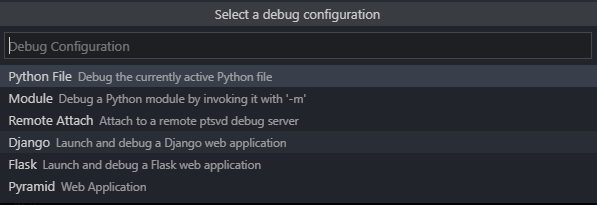
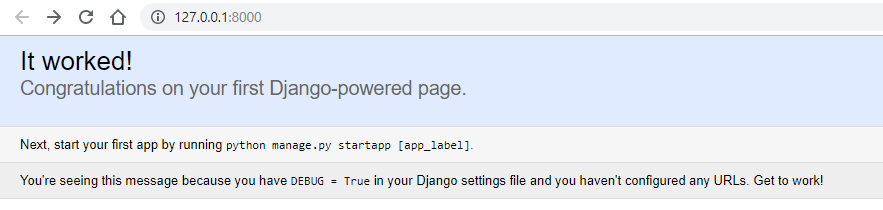
需要更多?
在這邊文章主要是嘗試使用 VS code 把環境建起來的指引,也確實拋棄 Pycharm 後我覺得更自在些,選擇自己舒適的開發環境是很重要滴。
需要更多入門 Django 資訊的人,我覺得可以先參考 Django Girls 學習指南 做些學習,個人認為是非常棒的入門文章。